【After Effects】シェイプツール
みいと
おじさんのWEBデザイン学習まとめ
この記事ではAfter Effectsの停止したキーフレームの切り替えについてまとめています。
停止したキーフレームの切り替えを使うと、キーフレーム間の値を補完しないアニメーションを作成できます。
ここでは1秒の位置でスケールを100%、2秒の位置でスケールを200%として2か所にキーフレームを設定したレイヤーで説明してみます。
この場合1秒から2秒にかけて、徐々にスケールの値が200%になるようにキーフレーム間の値が自動的に補完されるのが、通常のキーフレームのアニメーションです。
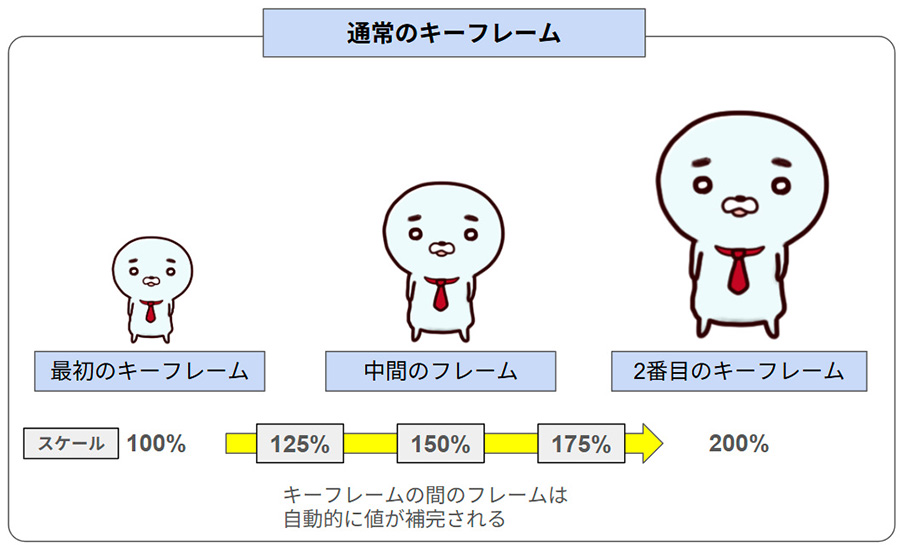
一方、停止したキーフレームの切り替えを設定するとキーフレーム間の値は補完されず、2番目のキーフレームまでは最初のキーフレームの値が維持されます。
そのため今回の例でいうと、2秒になったところで急にスケールが200%になるというアニメーションになります。
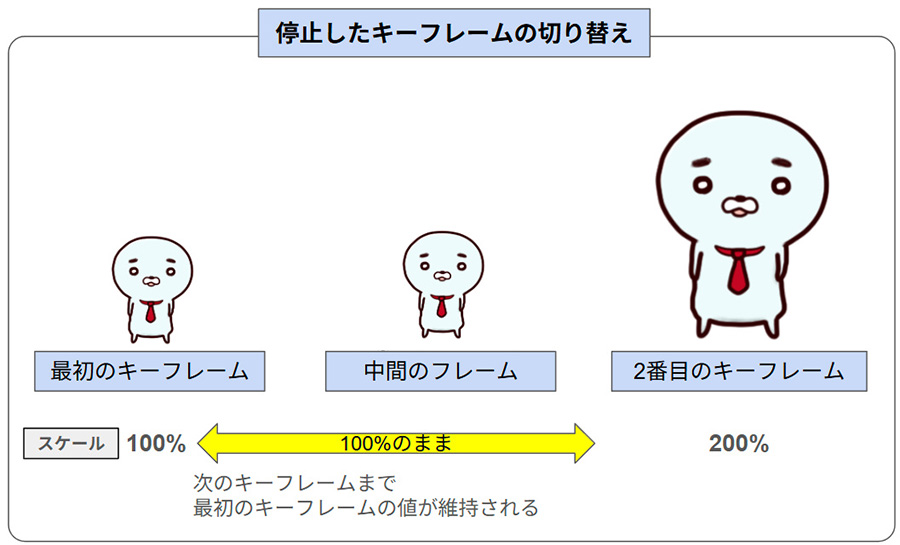
停止したキーフレームの切り替えは、下記のいずれかの方法で設定できます。
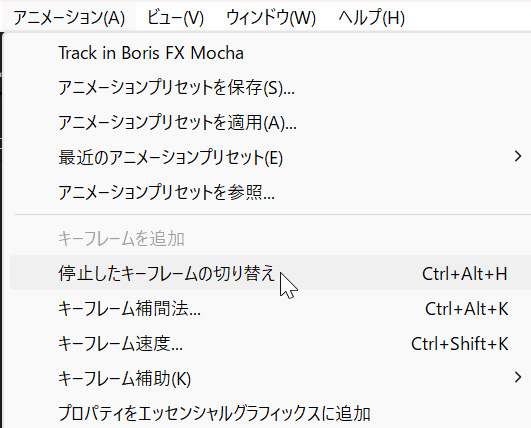
キーフレームを選択後、メニューバーの[アニメーション]内にある[停止したキーフレームの切り替え]を選択します。
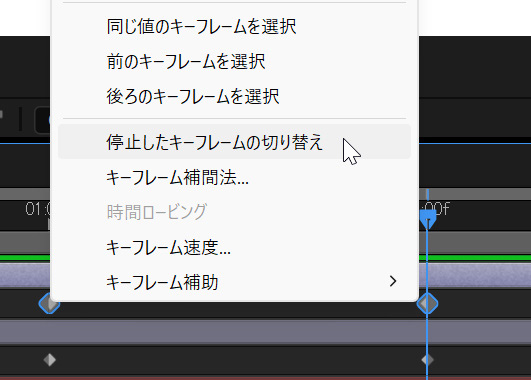
(複数の場合はキーフレーム選択後)キーフレームを右クリックして、表示されるメニュー内にある[停止したキーフレームの切り替え]を選択します。
停止したキーフレームの切り替えを設定すると、キーフレームのマークが変わります。
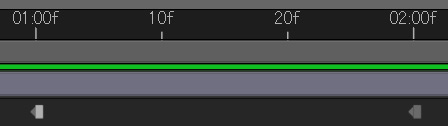
実際に停止したキーフレームの切り替えを設定したアニメーションは下記のようになりました。
今回は停止したキーフレームの切り替えについてまとめました。
停止したキーフレームの切り替えを使うことで、通常のキーフレームとは異なる雰囲気のアニメーションを作ることができそうです。